WordPress官方外掛庫擁有數以萬計的外掛,涵蓋了SEO優化、安全防護、性能提升、內容編輯、表單管理等各類應用場景。你可以根據自己網站的實際需求,靈活選擇並安裝相應外掛,無需編寫程式碼,就能輕鬆為網站增加新功能——無論是簡單的介面調整,還是複雜的行銷、數據分析工具,都可以透過外掛實現。
外掛的安裝流程也非常簡單,一般分為應用程式市場安裝和上傳安裝,新手即使沒有經驗也可以簡單安裝。
在本WordPress外掛程式教學中,我將先介紹兩種常見的WordPress外掛安裝方法,並分享一些在安裝WP外掛程式的注意事項和最佳化建議。
由於WordPress外掛種類繁多,針對外貿獨立站的實際需求,我將依照不同外掛類型進行分類推薦。這些WordPress外掛不僅在外貿建站中廣泛應用,也經過我自身和客戶專案的實際驗證,兼具通用性和對外貿獨立站的高度適配性。
當然這些外掛對於部落格站、內容站也是可以使用的,不要安裝電商外掛即可。
如何安裝WordPress外掛?
安裝外掛最常見的方法有兩種,透過WP後台的外掛程式市場中搜尋安裝、以及在WP後台上傳WP外掛壓縮包安裝。當然也有透過FTP傳輸協定安裝、透過CPanel安裝的,但是這些方法用的非常少,就不在這裡提及了。
上傳安裝主要是常用在付費外掛程式上,這些付費外掛程式在應用程式市場是搜尋不到的。所以只能透過在他們官網付費後,拿到他們提供的安裝包上傳到WP中安裝。
方法一:在外掛市場搜尋安裝
透過「Plugins」 — > “Add New Plugin”進入到WordPress的外掛市場。然後在右上角搜尋外掛的名稱。
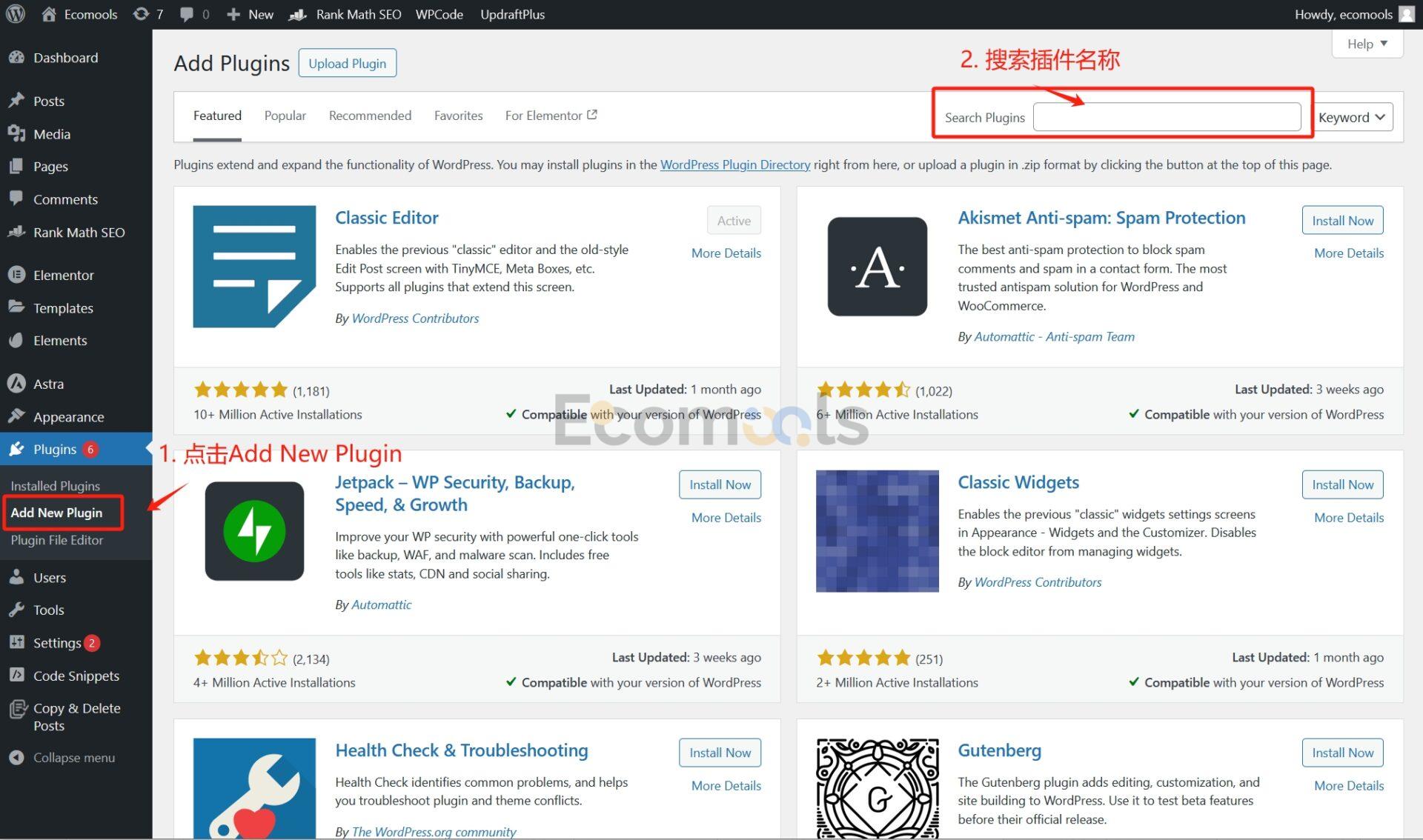
比如說我要安裝一個目錄外掛,那就搜尋關鍵字“table of contents”,找到我們想要的外掛,然後點選“Install Now”,安裝外掛。
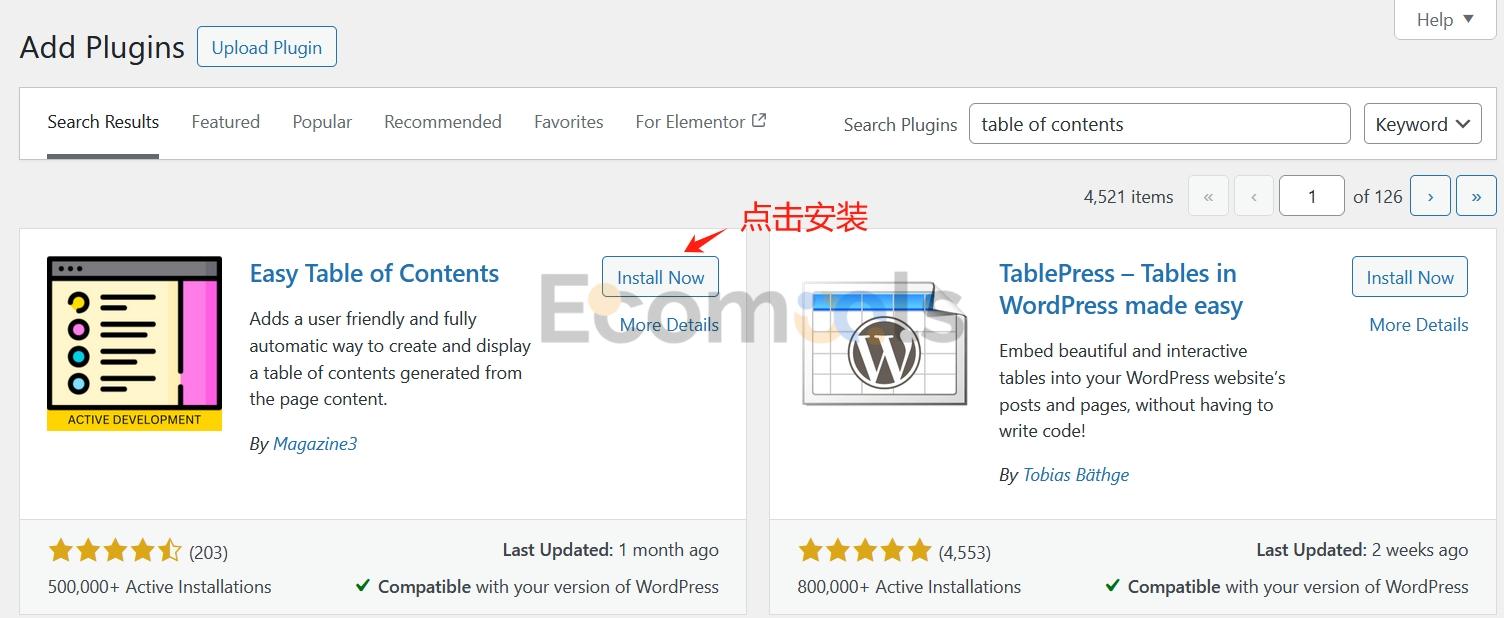
安裝好後點選啟用外掛,即可使用WP外掛。
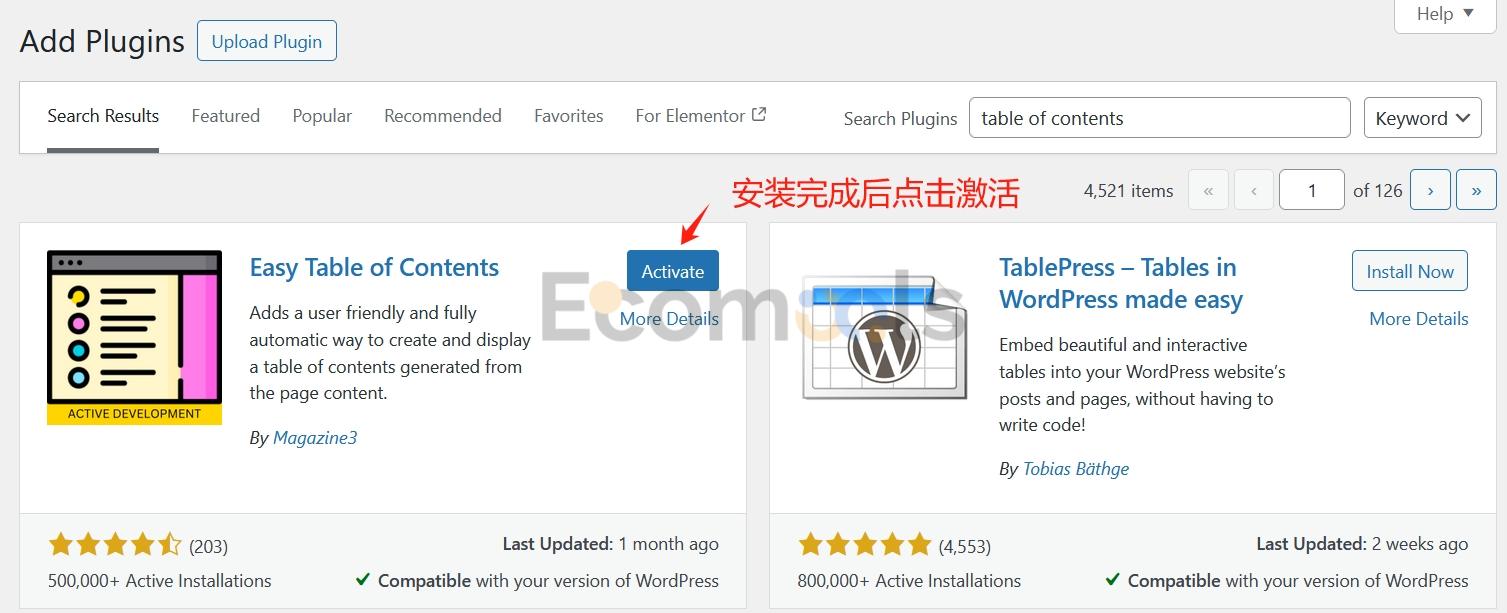
方法二:上傳安裝
前面的步驟跟在WP外掛市場搜尋安裝一樣,點選「Plugins」 — > “Add New Plugin”。這次我們不在搜尋框搜尋了,而是直接點擊左上角的「Upload Plugin」。
從電腦本地中選擇我們要上傳的外掛,點擊Install Now安裝。
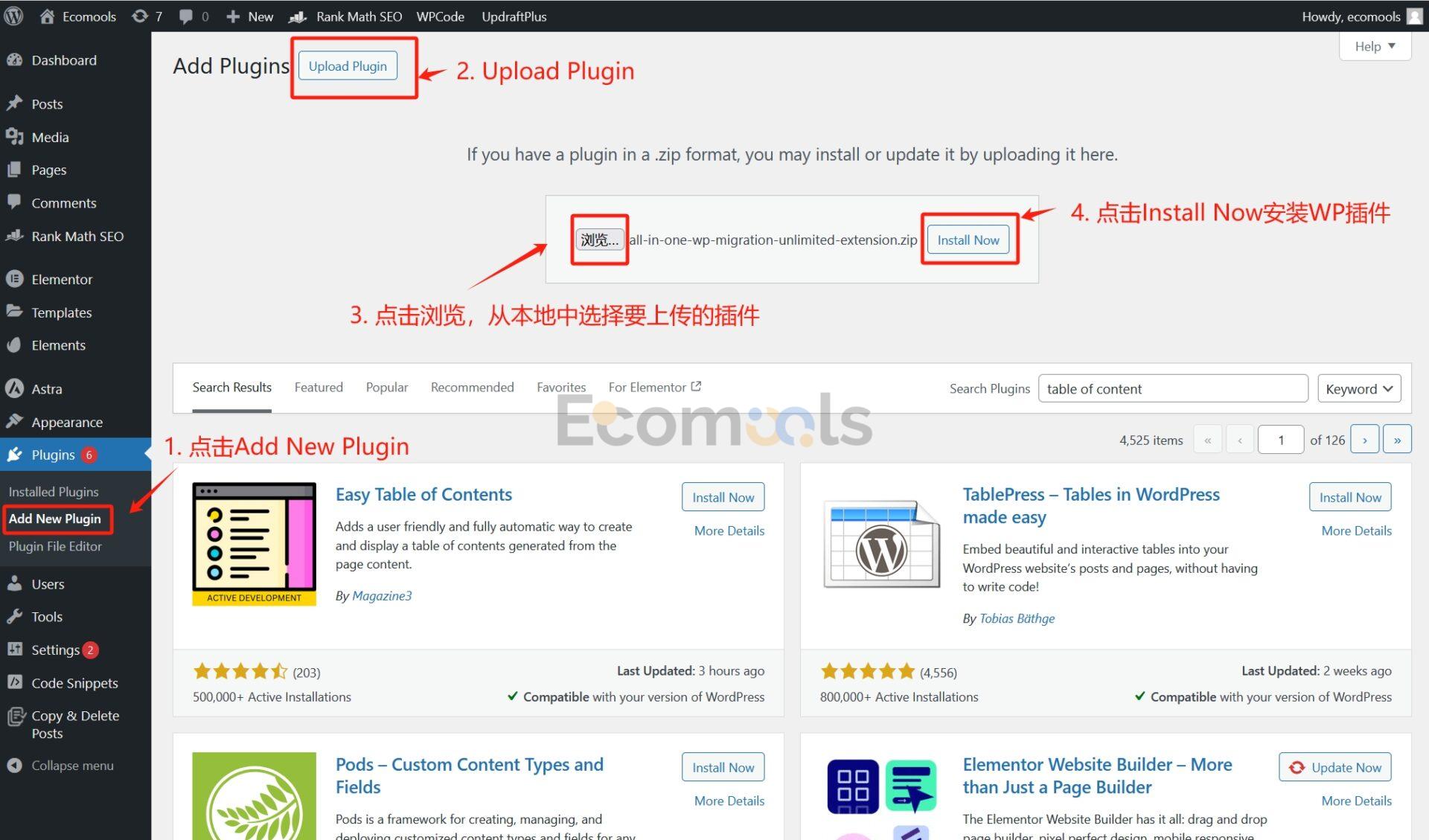
安裝完成後點擊Active即可啟動。
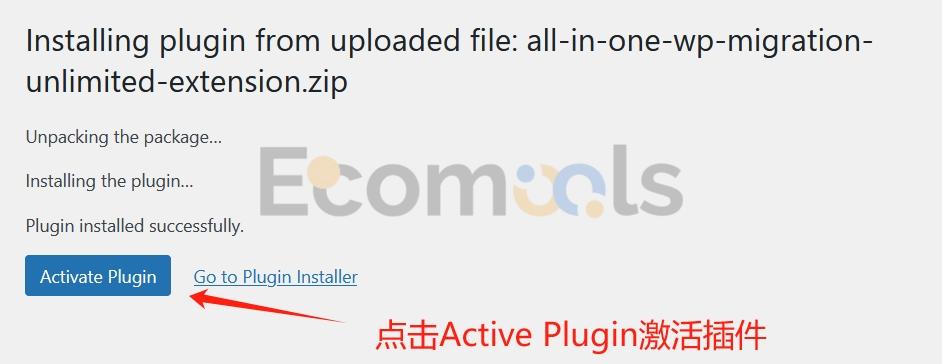
挑選WordPress外掛的原則與避坑指南
1. 明確需求與功能定位
在安裝外掛程式前,務必先明確你網站真正需要什麼功能,例如SEO 優化、編輯器外掛程式、安全防護、備份、表單、效能加速等。避免“看到好像有用就裝”,每個外掛應有明確用途。
2. 評估WordPress外掛的安裝量、評價與更新時間
選擇活躍安裝量多、評分高的外掛會更可靠;相當於別人已經幫我們驗證過這款外掛是值得嘗試、安全你的。同時注意查看外掛是否長期維護,是否相容主流WordPress主題、PHP/MySQL 版本以及最新WordPress,不然有可能會因為版本相容問題而導致出問題。
在我們安裝WordPress外掛之前,也可以在外掛程式市場中看一下這個外掛程式的1星評價中主要存在什麼問題。
比如說我之前用來加浮水印的外掛Easy Watermark。在我做網站遷移的時候發現跟新伺服器的php版本不相容,導致網站宕機,後面花了半天處理這個問題就會很麻煩。希望你們不要碰到這種問題。
3. 不要使用破解版軟體
記得不要使用破解版或來源不明的外掛,特別是像Elementor、WP Rocket這類非常常用、但又隨處可見破解版的外掛。這些外掛程式很可能被植入惡意程式碼或後門,不僅會影響網站安全,還可能導致網站被駭、資料外洩甚至被搜尋引擎封鎖。選擇官方管道或有信譽的開發者發布的正版外掛,才能保障你的網站安全與穩定。
4. 避免重複安裝具有類似功能的外掛
同類型的外掛只要使用一種就夠了。不要同時安裝多個快取外掛(例如WP Rocket和WP-Optimize就不要一起使用)、多個SEO外掛(Rank Math和Yoast SEO)或安全防護外掛,否則容易造成功能衝突、網站報錯,甚至影響整體效能。外掛精簡、各司其職,有助於網站運作更穩定,也方便後續維護與檢驗問題。
但是備份外掛是例外,因為資料安全性對於網站極為重要,可以同時配置兩種不同機製或儲存方式的備份外掛(例如本機備份+雲端備份),以防萬一。但建議不要讓多個備份外掛同時定時自動執行,避免資源佔用和衝突,最好按需手動操作或設定好備份策略。
編輯器外掛
Elementor(推薦)
Elementor 是一款功能強大的前端拖曳式頁面建立器,能夠涵蓋絕大多數常見網站的頁面設計需求。透過它直覺的視覺化介面,你可以即時預覽並編輯網頁,無需編寫程式碼,也能輕鬆實現各種設計效果。
Elementor 內建了300 多種豐富的元件,支援自由搭配組合,滿足不同風格和功能的客製化需求。每個組件都支援高度自訂,細緻到尺寸、顏色、間距,甚至還能直接添加自訂CSS,真正實現「所見即所得」。
Elementor豐富的元件可以讓我們直接省去安裝數十款單一功能的Wordpress外掛來滿足特定的需求,比如說幻燈片外掛(Slider Revolution )、Header和Footer外掛、超級選單外掛(Mega Menu)、部落格目錄外掛(Easy Table of Content)等等。 Elementor這款外掛程式完全就能實現這些網站需求。
最值得一提的是,Elementor 對響應式設計的支援也非常到位,能夠幫助使用者快速製作出在手機、平板和電腦端都表現優秀的頁面。
雖然市面上陸續也有了很多新型的視覺化頁面編輯器,但我並未全部嘗試。主要原因是,Elementor 已經能夠滿足絕大多數需求,而且上手順暢、功能成熟、效率高,所以一直作為首選推薦。
推薦閱讀:Elementor教學:2小時快速入門,輕鬆建立響應式網站
Classic Editor
Classic Editor 為使用者提供了類似傳統文字處理器的簡潔介面,讓你輕鬆撰寫和格式化文章內容。操作方式與常見的文字編輯軟體相似,易於上手,沒有過多複雜功能,因此在加載和運行時表現得更加快速和穩定。
它支援常用的快捷鍵,大大提升了內容編輯的效率。對於需要自訂部落格頁面佈局的用戶,還可以結合Elementor Pro 的範本功能來實現更豐富的頁面效果。
如果你具備HTML 與CSS 基礎,也可以直接在Classic Editor 內編輯調整程式碼,實現更精細的排版與樣式控制。
要注意的是,啟用Classic Editor 後,就會替換掉WordPress 預設的區塊編輯器(Gutenberg)。我推薦這個外掛是因為我自己在實際使用時,發現Classic Editor 更加簡潔高效,但也可能錯過區塊編輯器的一些新功能和視覺化體驗。
只要掌握一些常用的快捷鍵,那文章編輯起來速度會非常快。但在文章效果實現這一塊不如Elementor和Gutenberg,甚至有些效果都依賴自訂CSS。
電商獨立站相關外掛
WooCommerce
如果你打算用WordPress 建造商城,或是製作B2B 網站用於產品展示,WooCommerce 可以說是必備外掛之一。它能幫助你有效率地管理產品、輕鬆產生產品分類頁和詳情頁模板,尤其在產品變體和屬性較多的場景下非常實用。
需要注意的是,安裝WooCommerce 後,網站會變得稍微「重」一些,載入速度可能會下降幾百毫秒——但我的感覺是在實際用戶體驗中,這種變化通常並不明顯。相較之下,WooCommerce 所帶來的管理效率和功能擴展,遠大於這點速度損耗。
對於C 端商城網站,WooCommerce 幾乎能滿足所有電商平台的需求:產品管理、購物車與結帳流程、支付方式整合、運費設定、訂單管理、數據分析等一應俱全。你還可以透過安裝各種擴充外掛,增加預訂、訂閱、會員等更多功能,擴充性極強。
不過,對於主要以產品展示、表單詢問為主的B 端獨立站來說,WooCommerce 的複雜交易流程可能並不適用。許多B2B 網站只需要用表單+Elementor範本功能來客製化產品分類頁和詳情頁即可。所以會有部分服務商會用ACF(Advanced Custom Fields)來實現全部的產品內容管理,以更輕、有效率的方式取代WooCommerce。
FiboSearch
FiboSearch(原Ajax Search for WooCommerce) 是專為WooCommerce 商城設計的智慧搜尋外掛程式。它最大的優點是能夠顯著提升用戶在網站上的搜尋體驗,實現像「淘寶/京東」那樣的即時下拉搜尋結果,用戶輸入關鍵字時便能實時預覽相關商品,包括圖片、價格、SKU 等詳細信息,極大提高了商品查找效率和網站轉化率。 FiboSearch 特別適合B2B/B2C 商城獨立站,尤其適合需要讓顧客能快速精準找到產品的外貿站。其介面友好,配置靈活,相容主流主題和多語言外掛。
但缺點在於,進階功能和個人化設定主要集中在付費版本上,免費版功能較為基礎,對於產品非常多的大型網站或有特殊搜尋需求的網站,可能需要購買專業版以獲得最佳體驗。但對於ToB站點來說,免費版就夠了。
安全外掛
Wordfence Security(推薦)
Wordfence Security 是一款WordPress的安全外掛,能夠提供一個Web應用程式防火牆(WAF),可阻止惡意流量到達您的網站。該外掛還可以限制爬蟲的爬行頻率,以提高網站的整體效能。
Wordfence 透過定期掃描網站主題和外掛,能夠偵測並清除惡意程式碼和病毒,但是Wordfence不會掃描資料庫裡面的惡意病毒。
對應的,Wordfence定期的掃描功能也會佔用伺服器資源。當掃描的時候,站點的效能會出現短暫的降低。
但個人還是建議外貿網站安裝這個外掛。除了上面提到的防火牆,這個外掛可以幫我們做好相當一部分的WordPress安全防護措施,例如:
- 限制後台登入次數,限定IP的登入次數
- 掃描漏洞和後門
- 雙重驗證
- 阻擋SQL注入、跨站腳本攻擊
WPS Hide Login
WPS Hide Login 是一款常用的安全外掛,主要作用是將預設的WordPress 後台登入位址(wp-login.php)變更為自訂路徑。這樣做可以有效降低網站被自動化工具暴力破解的風險,提升後台安全性。
這個外掛的另一個優點是與WordFence 等主流安全外掛完全相容,兩者配合使用,可以為外貿獨立站提供更全面的安全防護。實際應用中,建議將後台登入路徑設定為不容易被猜到的自訂鏈接,並定期更換,進一步提升安全性。
Really Simple SSL
這是一款SSL外掛,可自動偵測並大量將網站中的所有HTTP資源連結轉換為HTTPS,確保網站內容的安全傳輸。
此外,它還提供了排錯功能,幫助使用者識別和解決HTTPS實施過程中可能遇到的問題。
如果網站伺服器使用的是Nginx伺服器,還需要手動將一段程式碼複製到wp-config.php檔案中
//Begin Really Simple SSL Server variable fix
$_SERVER[“HTTPS”] = “on”;
//END Really Simple SSL放置在此行/* That's all, stop editing! Happy publishing. */之前
該外掛可以和上述兩個安全性外掛WordFence,WPS Hide Login一起使用,進一步提升WordPress的安全性,做到:
- 禁用主題文件編輯
- 阻止/uploads路徑下的檔案執行
- 隱藏WordPress版本號
- 停用XML-RPC(用於遠端發布文章用的,該服務的開啟可能會增加被攻擊的風險)
這幾個功能都是可以在免費版中使用的。
但是,如果該外掛設定不當,可能會出現啟動後無法登入背景的情況。如果發生這種情況,需要登入後台把該外掛的檔案刪除。建議在啟用該外掛程式時,備份網站。
Temporary Login Without Password
Temporary Login Without Password 是一個非常實用的工具型外掛,允許管理員為外部用戶(如技術支援、開發人員等)建立臨時的登入帳戶。外部用戶只需點擊外掛生成的專屬鏈接,即可在規定時間內直接訪問網站後台,且訪問權限和有效期都可以靈活設置,無需透露管理員的帳號密碼。
一般是用在我們在淘寶買Agent版本的外掛的時候會使用到。
這個外掛主要適用於需要外部協助時,又不方便直接分享管理員帳號的場景。例如在網站遇到技術問題、需要第三方開發或最佳化服務時,可以透過臨時登入連結讓服務人員短時間內造訪後台,處理完成後權限會自動失效。
需要注意的是,這類外掛程式屬於輔助工具,日常並非必裝,只在需要技術支援或臨時授權時啟用即可,確保安全性和後台管理的可控性。
安全外掛方面,我常用的就是上面提到的這四款。有些主機服務商會在安裝WordPress 時預設整合JetPack,但我實際使用體驗下來,這個外掛非常臃腫,真真不好用。
雖然JetPack 主打「安全性、備份、加速」三合一,但每項功能都不突出,而且會佔用較多伺服器資源。實際上,無論是安全防護、備份管理或網站加速,目前市面上都有表現較好的專用外掛可以選擇。所以我個人不推薦JetPack。
圖片優化外掛
EWWW Image Optimizer(推薦)
EWWW Image Optimizer 是一款專注於圖像優化和大小調整的高效外掛,日常使用時免費版功能已能滿足大部分獨立站的需求,非常適合希望本地處理圖片、不依賴第三方雲端服務的用戶。
EWWW Image Optimizer 的核心功能包括:
- 新圖片自動優化:上傳新圖片時自動壓縮優化,無需手動操作,節省時間。
- 大量優化歷史圖片:支援一鍵批次處理網站已有的所有圖片,大幅提升舊網站的最佳化效率。
- WebP 格式轉換:可將圖片自動轉換為WebP這種高效率格式,提升速度、最佳化SEO表現。
- 延遲載入(Lazy Load):讓圖片僅在使用者捲動至頁面對應位置時才加載,顯著提升首屏載入速度和行動裝置體驗。
- 根據設備自動調整圖片尺寸:根據訪客設備的螢幕尺寸,自動載入最合適的圖片版本,節省頻寬、提升效能。
而且EWWW免費版無壓縮限制,但要用本地伺服器來壓縮,所以會對伺服器的要求比較高,但勝在免費,我通常都是用這個圖片優化外掛。
還有就是需要在批量壓縮前手動在本地備份圖片,因為EWWW這個外掛程式會對原圖片做修改,且預設備份是關閉的。
Smush
Smush支援大量無損/有損圖片壓縮、自動圖片尺寸調整、延遲載入(Lazy Load)、自動優化新上傳的圖片、偵測並修復過大圖片。
它的安裝簡單,介面友好,零配置即可用;支援批量一鍵優化歷史圖片;可選擇自動為上傳的每張圖片進行壓縮和尺寸優化。適合新手、圖片數量多的內容型或外貿網站。免費版已支援大部分常用功能,網站資源消耗較低。
但Smush的壓縮率相對一般,尤其是免費版,圖片體積減少幅度有限;而且批量歷史圖片優化有數量限制(免費版一次最多50張)
ShortPixel Image Optimizer
支援有損、無損和智慧壓縮三種模式,可自動將圖片轉換為WebP或AVIF格式,大量優化歷史圖片,支援PDF檔案壓縮,支援自動備份原圖。
ShortPixel Image Optimizer這個外掛的壓縮率比較高,圖片品質控制好,轉換WebP後可顯著減少頁面載入時間;支援API接入,適合圖片量大、追求極致效能的網站。適合產品圖片多、網站速度要求高、想要支援新格式(WebP/AVIF)的獨立站。付費版額度靈活,支援大量處理大體量圖片庫,而且資料可回滾。
但免費額度有限,每月免費壓縮圖片數量較少(100張/月),圖片多的網站需要購買額度。
Imagify
Imagify的核心功能包括自動圖片壓縮、圖片格式轉換(WebP)、批次歷史圖片優化、三檔壓縮等級(低、中、高),相容於WooCommerce、NextGen Gallery等常用圖庫外掛。
優點是後台操作簡單,壓縮速度快;支援自動化、批量處理;可設定不同壓縮級別,靈活兼顧質量和體積。
而且這個外掛程式與WP Rocket無縫整合,適合對圖片壓縮和管理有更高需求的用戶。但免費版還是有流量/圖片數量限制。
頁面快取外掛
WP Rocket(建議)
WP Rocket 是目前市面上比較優秀的一款WordPress 快取外掛。這個外掛程式對新手很友好,你只要安裝它就會自動幫你配置好頁面快取的最佳設置,再結合正確的CSS和JS配置,能夠直接讓你的網站速度評分在PageSpeed Insights中從60分加速到90分。
WP Rocket 的核心功能是頁面緩存,能夠將常用資源儲存在本地,減少載入時間,使得用戶在回訪的時候能夠迅速提升網站存取速度,從而優化SEO 表現和轉換率。外掛程式還具備快取預先載入功能,確保訪客總是能快速載入更新後的內容。
此外,WP Rocket 支援GZIP 壓縮,優化文件傳輸速度;智慧媒體加載,包括延遲加載圖片和iframe 來節省頻寬,並專門為WebP 圖像提供快取;文件優化透過縮小和合併CSS 和JS 文件,優化資源加載速度。
WP Rocket 也專注於資料庫的維護,提供簡單的資料庫最佳化工具,清理無用資料並保持資料庫高效運作。對於安裝了WooCommerce的網站,它能確保購物流程的流暢,並自動從快取中排除敏感頁面。
個人經驗
EWWW跟WP Rocket都提供對圖片的優化,可以將其他格式的圖片優化成WebP格式,但同時也意味著這兩個外掛在這項圖片優化功能上會互相衝突。所以不要兩個外掛都開啟WebP轉換功能。
我兩個外掛程式都有使用,圖片壓縮類別的功能交給EWWW,快取的功能交給WP Rocket。
網站多語言外掛
這裡使用的多語言外掛並不是簡單的翻譯外掛;不是以透過連接到翻譯引擎,即時將網站內容從一種語言轉換成另一種語言這樣的方式實現的網站多語言化。
而是將翻譯後的頁面保存在網站當中,保存成對應語種的頁面的外掛。透過這樣的方式,我們就可以透過:
- https://yourdomain.com/es/your-url
- https://es.yourdomain.com/your-url
其中之一的方式來訪問你的其他語言的站點,而且這類頁面能夠進行SEO優化,獲得自然流量。
這類多國語言外掛提供比WordPress翻譯軟體的控制,使用者可以精確地調整和最佳化翻譯後的內容。使用多語言外掛能夠輕鬆處理技術上的問題,例如hreflang標記的設置,語言切換選項等。市面上的多語言外掛有很多,我自己使用過的有兩款:WPML跟Polylang Pro。
WPML
這是一個多語言外掛,可以將網站內容翻譯成多種語言,支援複雜的多語言網站建立。透過WPML這個外掛,你可以翻譯網站上幾乎任何字段,包括帖子(Post)、頁面(Page)、菜單(Menu)、小工具(Widget)等。
WPML的一大亮點是自動翻譯(但需要額外購買credits),能夠快速為網站產生不同語言版本的頁面,並允許你編輯和管理每一段文字。 WPML也支援為每種語言創建SEO友善的URLs,以及相容於多種SEO外掛,幫助優化多語言網站的SEO效果。
缺點是對新手來說會顯得比較複雜,而且佔用伺服器資源會比較多。 WPML是一款付費外掛,必須付費購買許可證才能使用其所有功能。但是WPML太厚重了,裝上之後挺影響網站的後台速度的。
Polylang Pro
Polylang另一個我自己使用過的免費的WordPress多語言外掛,安裝量超過70W,外掛評分4.7。 Polylang是一個對新手非常友善的多國語言外掛程式。即使你不懂任何的程式碼,你也應該能夠輕鬆地將多種語言添加到你的WordPress網站。
Polylang採用的是WordPress內建的功能來實現多語言化,因此佔用的伺服器資源會比較少,對伺服器的影響不大。而且能夠跟大多數快取外掛相容,避免了外掛之間的相互衝突。
Polylang的官網雖然看起來有點勸退,畫風老舊,但它是款很硬派的WordPress外掛。而目前24年的新版可以連接DeepL的翻譯API,也可以實現自動翻譯,以前只能透過外掛程式接入微軟翻譯API的詬病也被消除了。
自動翻譯的功能需要入手Polylang Pro。 Polylang Pro是該外掛程式的付費版本,定價99歐元,對大多數人來說可能價格稍貴。而且如果你的網站使用了Woocommerce則需要安裝額外的外掛(另外的99歐)來相容。
個人經驗
WPML跟Polylang是我用過的兩款多語言外掛,在學習成本上Polylang Pro更低,更容易上手,而且佔用的伺服器資源會比WPML少。但是缺點就是價格過高。 Pro外掛需要99歐元,如果是電商站,還需要額外安裝Polylang for Woocommrce外掛,這個也需要另外的99歐元。與Elementor相容還得安裝Connect Polylang for Elementor 這個外掛。
WPML跟Polylang Pro都支援批次匯入,WPML使用檔案批次匯入,Polylang Pro提供API支援批次匯入。
開始安裝使用多語言外掛之前,必須先做好站點備份,且強烈建議先在一個測試環境(如staging網站)中進行全面測試。因為多語言外掛將涉及網站內容的多語言翻譯,這涉及到的範圍非常廣泛,因此必須謹慎行事。
TranslatePress(建議)
TranslatePress 之前一直有聽說,但沒用過,直到2025年7月我在一個新的網站中嘗試了之後,才覺得用起來是真的舒服。 TranslatePress支援視覺化翻譯介面,能夠讓你直接在前端視覺化介面上翻譯頁面內容,所見即所得,無需進入後台逐條查找,非常高效,是目前非常受歡迎的一款多語言翻譯外掛程式。說到高效,還有另一個功能是能夠讓我們接上了翻譯API,比如說Google、Yandex、DeepL(推薦DeepL)。
比起Polylang需要為每個語種都新增一遍選單欄,TranslatePress只要你接上了翻譯API就能幫你自動產生翻譯後的選單列。而且能自動為每個語言版本產生獨立URL,提升多語言SEO效果,並相容於主流SEO外掛程式。
不僅支援文章、頁面,還能翻譯主題和外掛輸出的所有文本,包括表單、按鈕、選單、WooCommerce等。非常適合需要涵蓋多個市場、提升海外轉換率的獨立站,TranslatePress 能幫助你快速上線多國語言版本。所以說還得是多嘗試才有新收穫。
但免費版僅支援增加一種附加語言,更多語言及高級功能需付費。
SEO外掛
Rank Math(推薦)
Rank Math 是目前我個人最推薦的WordPress SEO外掛,它集合了關鍵字優化、內容分析、SEO評分、自動生成網站地圖、404錯誤監控、301重定向、robots文件管理等一系列強大功能,能夠幫助你輕鬆應對絕大部分技術SEO的場景。
它不僅支援多關鍵字優化和結構化資料標記,還能整合Google Analytics 和Search Console,讓你在後台就能查看網站核心SEO資料。 Rank Math 的優點在於功能全面,許多進階功能免費即可使用,介面現代易操作,相容性和更新頻率都很高。
新手初次使用時,可能會覺得功能有點多、配置較豐富,不過熟悉之後會發現非常有效率。
Yoast SEO
Yoast SEO 作為最早一批流行起來的SEO外掛,在全球用戶中擁有極高的口碑。它的核心亮點是內容SEO評分和可讀性分析,可以幫助你持續優化文章結構和關鍵字分佈。 Yoast 也能自動產生Sitemap 和robots.txt 文件,方便搜尋引擎抓取,同時提供社群媒體預覽優化和麵包屑導航功能。
整體來說,Yoast 上手門檻低,社群教學多,非常適合新手或只需基礎SEO功能的使用者。要注意的是,部分高級功能需要付費才能解鎖,功能的彈性和拓展性相比Rank Math 略弱一些。
Link Whisper
Link Whisper 是一款專注於內部連結優化的智慧外掛。它的最大優勢在於可以自動分析你網站的所有內容,為每一篇文章或頁面智能推薦相關的內部鏈接,極大地提高了SEO排名和網站整體結構的合理性。
Link Whisper 能夠快速幫你發現網站上的「孤島頁面」(即沒有任何內鏈指向的頁面),避免這些頁面因缺乏權重傳遞而被搜尋引擎忽略。同時,它可以詳細統計每個頁面的出站連結和入站連結數量,並在你編輯文章時,即時給出內鏈建議,方便你一鍵插入。
透過Link Whisper,你可以系統性地發現並修復內鏈薄弱、權重分佈不均等問題,大幅提升網站SEO表現。對於內容量大、希望持續提升網站權重、收錄效率的獨立站來說,是非常值得推薦的內鏈優化工具。
備份外掛
UpdraftPlus(推薦)
UpdraftPlus 是一款強大且非常受歡迎的WordPress 備份與復原外掛程式。它支援將網站資料安全地備份到多個雲端平台(如Google Drive、Dropbox、OneDrive 等),並可隨時一鍵恢復。你可以手動備份,也可以設定定時自動備份,讓網站資料隨時處於安全狀態。
除了備份和復原功能,付費版還提供網站遷移、一鍵複製、備份加密等進階功能。適合希望操作簡單、靈活選擇雲端儲存方案的網站使用者。
ManageWP
ManageWP 更像是多站點一體化管理平台,備份功能只是其中一部分。透過ManageWP,你可以在一個控制面板中遠端管理多個WordPress 網站,包括自動或手動備份、遠端升級外掛程式和主題、效能監控、安全掃描等。
自動備份功能需要按站點付費($1.6/月/站,支援每日增量備份),對於網站數量較多的站長或建站公司來說,性價比非常高,極大提升了運維效率。
All in One Migration
All-in-One WP Migration 專注於網站遷移場景,提供非常方便的匯出和匯入功能。你可以一鍵打包整個網站(包含資料庫、文件、外掛程式、主題等),在新環境中快速還原。對於網站搬家、主機遷移、測試環境部署等場景特別實用。
要注意的是,免費版對單次遷移資料大小有限制,資料量較大時需購買All-in-One WP Migration Unlimited Extension 擴充來解除限制。
郵件發送外掛
WP Mail SMTP(建議)
WP Mail SMTP 是一款專為WordPress 網站設計的郵件發送外掛,主要解決網站無法正常發送郵件或郵件經常進垃圾箱的問題。
如果你發現WordPress 郵件經常收不到,或需要提升網站郵件的送達率,WP Mail SMTP 能幫你從根本解決郵件投遞難題。 WordPress 預設透過主機自帶的mail() 函式發信,但由於伺服器限制、缺乏專業認證等原因,常常出現郵件遺失、延遲或被攔截,嚴重影響註冊通知、表單提交、訂單提醒等業務流程。
WP Mail SMTP 讓你將網站的郵件系統切換為專業的SMTP 服務,例如Gmail、Outlook、SendGrid、Amazon SES、阿里雲等。透過設定SMTP 帳號後,網站發出的郵件送達率會大幅提升,大幅減少被誤判為垃圾郵件的風險。外掛程式支援多種主流信箱服務,設定過程有詳細引導,新手也能快速上手。
當你用非託管型VPS建站的時候,就非常需要這個外掛了,因為用非託管型VPS建站朋友絕大多數情況下會遇到無法收發郵件的問題。因為這些主機通常沒有預設配置好郵件服務。但安裝了WP Mail SMTP 並正確設定SMTP 參數後,就能順利實現網站郵件的傳送與接收。
郵件發送外掛使用這款就完全足夠了。
表單建構外掛
Elementor Pro
Elementor這個頁面建構器外掛程式內建了豐富的表單模組。你可以透過拖曳方式快速製作自訂表單,並將其無縫嵌入到網站任何位置。適用於大多數簡單的詢盤表單或基礎資料收集需求。對於需要高度客製化、與頁面設計風格深度融合的表單,Elementor 表單元件非常實用。
WPForms
WPForms 支援建立多種類型的表單,例如聯絡表單、問卷、註冊表單、訂單表單等,並提供豐富的欄位類型和佈局選擇。 WPForms 擁有視覺化拖曳編輯器,新手也能輕鬆上手。同時,外掛程式也支援多種通知、自動回覆、與第三方郵件服務的整合等進階功能。
Elementor和WPForms這兩個外掛都是可以的,我個人是使用Elementor來建立表單比較多。
Advanced noCaptcha & invisible Captcha
這個外掛程式專注於為登入、註冊、評論、詢問等各種表單添加Google reCAPTCHA 驗證,能有效防止垃圾郵件和自動化攻擊。安裝後,你可以為網站表單新增「我不是機器人」或隱形驗證碼元件。這樣,使用者在提交表單(如詢盤、註冊等)前必須通過驗證碼驗證,有效攔截機器人和惡意刷表單行為,是減少垃圾詢價的必備輔助工具。
其他外掛
Code Snippets(推薦)
Code Snippets 外掛程式可讓使用者透過後台安全地新增、管理和啟用自訂PHP 程式碼,無需直接修改主題或子主題的functions.php 檔案。這樣做的最大好處是安全、直觀,即使程式碼有問題也不會導致全站崩潰,程式碼片段可以隨時啟用、停用和分類管理,非常方便。
假如說我們要為我們的獨立站新增Google Analytics 程式碼、安裝Google Search Console或者接入Google Tag Manager,常規的方法是在function.php裡面去安裝。但這樣的弊端在於我們切換WordPress主題後,這些程式碼就會消失需要重新配置。而透過Code Snippets這個外掛就能免除這種困擾。只要外掛程式不停用,更換WordPress主題對我們的網站追蹤程式碼就不會有影響。
Code Snippets 適合所有有一定技術基礎、希望靈活調整網站功能的站長和經營者,尤其是那些經常需要做小功能拓展、但又不想頻繁改動主題文件的用戶。不過,這款外掛程式也有一些局限性,例如對於完全不懂程式碼的新手來說,仍然需要有基本的PHP 程式碼常識,否則錯誤的程式碼片段還是可能影響部分功能表現。
而且,Code Snippets 自帶了豐富的常用程式碼片段庫,涵蓋了WordPress網站管理和優化的許多常見需求,例如停用自動更新、修改登入頁面、調整後台選單、優化安全設定等。使用者可以直接搜尋和引用這些「拿來即用」的內建程式碼,無需自己到處找教程抄代碼,大大降低了自訂操作的門檻。
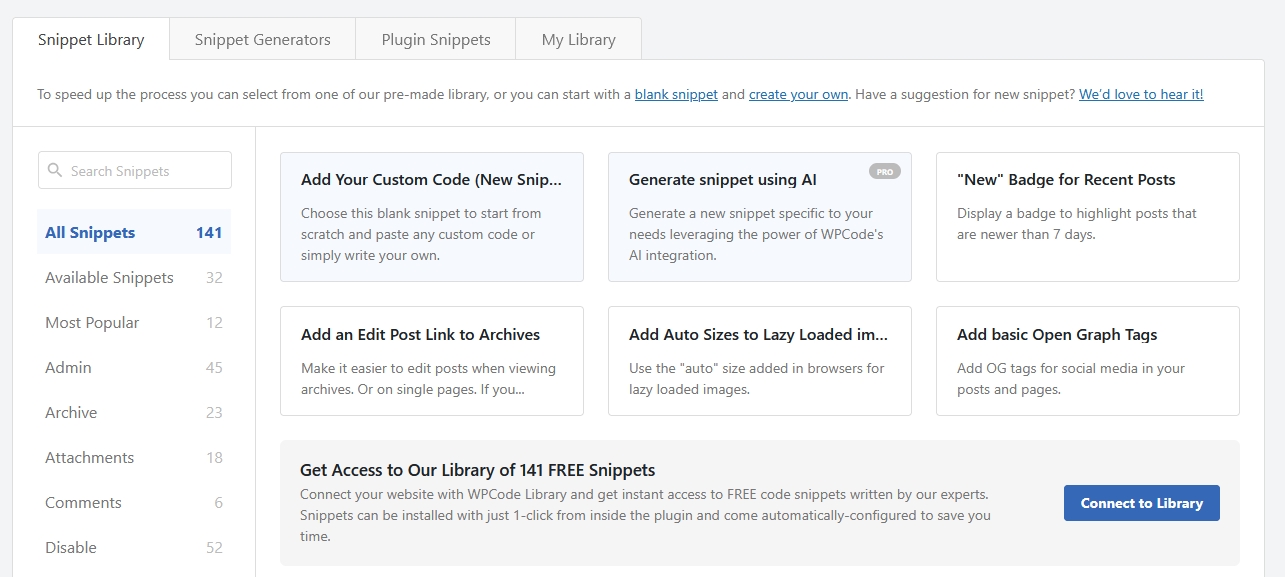
遇到WordPress外掛衝突怎麼辦?
WordPress 外掛程式由全球不同開發者開發的,程式碼規格和相容性各不相同。所以就會導致安裝外掛越多,功能之間的互動就越複雜,程式碼衝突的機率也隨之增加。
外掛衝突最直接的表現就是網站頁面報錯,出現錯誤提示,甚至導致整個網站無法存取(前後台都進不去)。當然,有些類似的報錯也可能由伺服器或網路問題引起,但外掛或主題之間的不相容是最常見根源。
一般遇上WordPress外掛衝突,解決方法有兩種:
- 能進後台時:先清理瀏覽器和網站緩存,檢查外掛與目前WordPress版本的相容性,再逐個停用最近新增或升級的外掛,刷新頁面觀察,直到定位到衝突源頭。常見做法是「逐一排查+替換」。如果你知道是哪個外掛導致的問題,你也可以進到WordPress外掛市場中去看評論和文檔,看是否有對應的解決方案。
- 後台無法存取時:需要用FTP工具(如FileZilla)進入網站的wp-content/plugins目錄,逐一重新命名外掛資料夾,強制停用外掛,直到網站恢復正常,然後參考上述方法查找特定衝突點。
以上就是我們在建立B2B行銷網站所需的外掛,透過這些插件能夠幫助我們實現行銷型網站的大部分功能。每個插件都有其學習成本,我們只需要掌握這些最核心的插件使用方法,即可將省下來的時間去學習其他核心內容,例如:轉化獲客(外貿教程中的第13步之後的內容)。
